Benutzerspezifische Einstellungen
Diese Einstellungen ermöglichen es Ihnen, bestimmte Aspekte des M-Files Desktop zu ändern, die spezifisch für Ihr Windows-Benutzerkonto sind. Öffnen des Benutzerspezifische Einstellungen Dialogfelds:
- M-Files Desktop Einstellungen öffnen.
- Die Einstellungen Registerkarte öffnen.
- Benutzerspezifische Einstellungen anklicken.
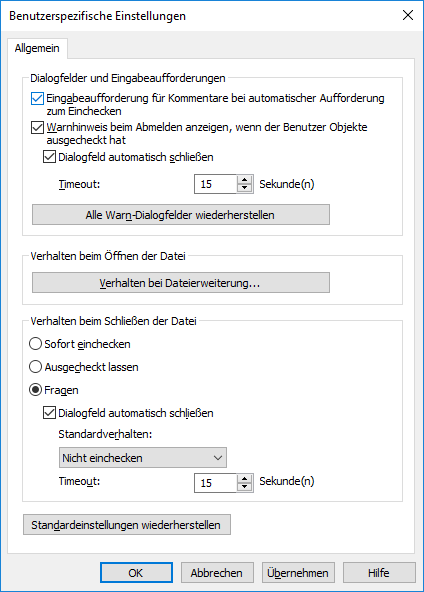
Diese benutzerspezifischen Einstellungen sind für Windows-Benutzer auf jeder Workstation unterschiedlich.
Dialogfelder und Eingabeaufforderungen
Sie können die Kommentare definieren, die dem Benutzer bei jedem Anmeldevorgang angezeigt werden. Wenn die Option Sofort einchecken für das Schließen von Dateien ausgewählt wurde, werden keine Kommentare abgefragt.
Standardmäßig wird beim Abmelden des Benutzers eine Warnung angezeigt, falls noch nicht eingecheckte Objekte vorliegen. Außerdem werden Dialogfelder nach einer festgelegten Zeitüberschreitung geschlossen.
Video: Changing the Default Check-in Functionality in M-Files
Verhalten beim Öffnen der Datei
Sie können für jeden Dateierweiterungstyp festlegen, ob das jeweilige Dateiformat immer im Status Auschecken oder Schreibgeschützt öffnen geöffnet wird. Außerdem können Sie für jeden Erweiterungstyp festlegen, dass die Software beim Öffnen nach dem Status fragt, in dem die Datei geöffnet werden soll.
Verhalten beim Schließen der Datei
Sie können festlegen, welche Aktionen mit der Datei beim Schließen ausgeführt werden sollen. Die Definition gilt für alle Dateiformate. Standardmäßig wird der Benutzer gefragt, was mit der Datei beim Schließen geschehen soll. Wenn der Benutzer das Standardverfahren nicht ändert (Nicht einchecken), wird das Dialogfeld nach Ablauf einer festgelegten Zeit automatisch geschlossen, und das Dokument bleibt ausgecheckt.
